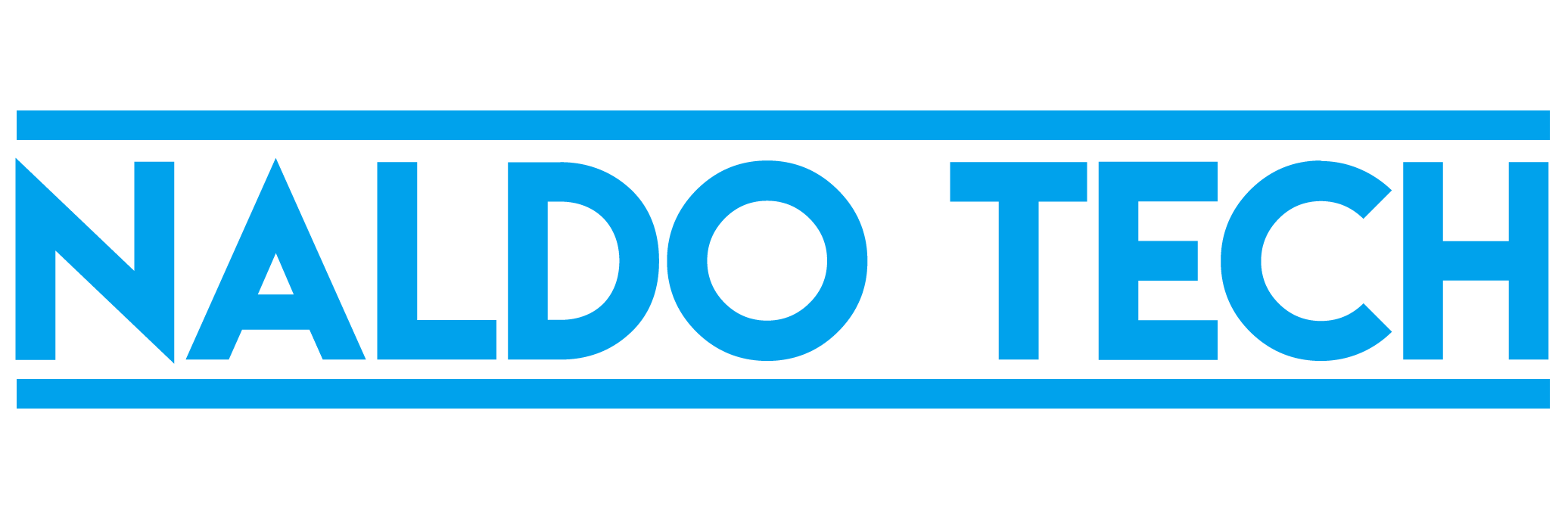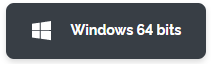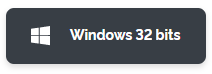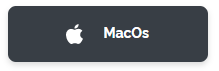PROBLEMAS PARA CONVERTER PDF EM WORD? VEJA COMO CORRIGIR!
A extensão PDF (do inglês, ‘Portable Document Format’) é um formato de arquivo ideal para a reprodução de documentos de texto ou imagens, visto que mantém a qualidade mas com um tamanho reduzido. A maioria dos dispositivos e serviços são compatíveis com documentos em PDF, assim facilitando a exibição do conteúdo.
Porém, em alguns casos é preciso converter o arquivo para que ele seja reproduzido em outros softwares e nesse caso é possível utilizar alguns softwares ou sites para alterar a extensão da mídia. Confira neste post como converter um documento de Word para PDF!
iLovePDF
Uma das maneiras mais simples de transformar um documento PDF em Word é utilizar um site específico para isso, neste caso recomendamos o iLovePDF. A ferramenta disponibiliza conversão direta para diversos outros formatos, como .docx (Word) e .xls (Excel).
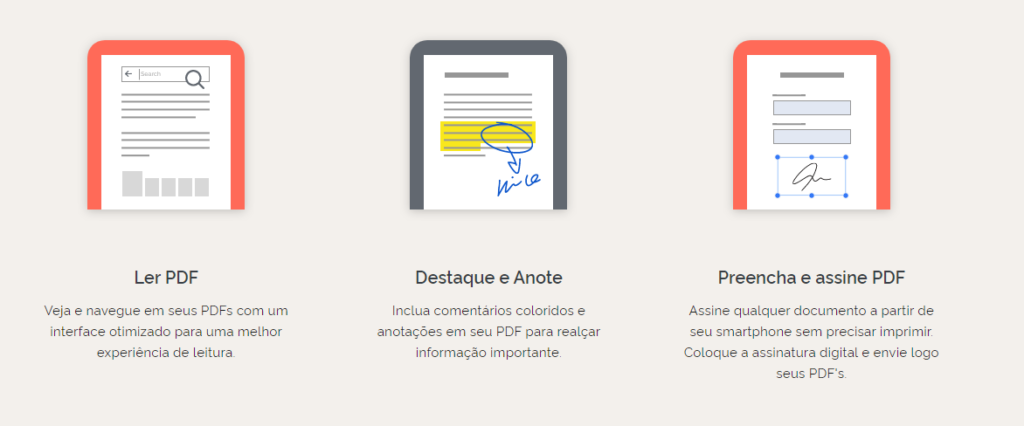
Uma das principais vantagens de utilizar esse serviço é a alta qualidade de saída das mídias e o fato de possuir recursos gratuitos, além de ser compatível com vários dispositivos, possuindo versão para web, desktop e mobile (Android e iOS).
BAIXE GRATUITAMENTE
[appbox googleplay com.ilovepdf.www&hl=pt_BR ] [appbox appstore 1207332399 ]Recursos da versão mobile:
- Junte vários arquivos em um único documento;
- Converta documentos do Office como Word, Excel e PowerPoint para PDF;
- Adicione números de página personalizados em seus documentos PDF;
- Desbloqueie arquivos protegidos por senha;
- Extraia todas as imagens de um arquivo ou converta suas imagens para PDF;
- Proteja seus arquivos colocando uma marca d’água com imagem ou texto;
- Gire uma página PDF ou documentos completos;
- Adicione comentários e anotações manuscritas em um PDF;
- Dentre outros!
VERSÃO DESKTOP
CONVERTA DOCUMENTOS
1°PASSO:
Primeiramente você deverá acessar o iLovePDF e selecionar qual tipo de conversão será feita. Neste exemplo selecionamos de PDF para WORD. Veja:
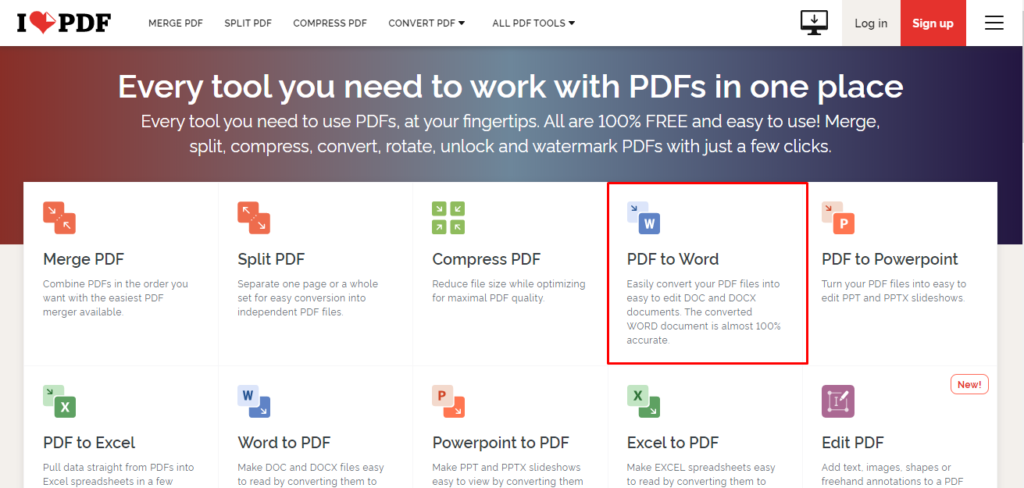
2°PASSO:
Agora toque sobre ‘SELECT PDF FILE‘ para importar o arquivo. Também é possível enviar diretamente do seu Drive ou Dropbox.
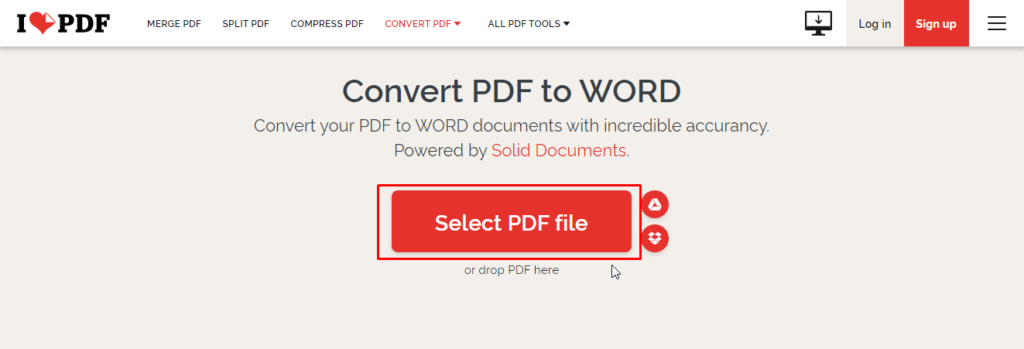
3°PASSO:
Para iniciar a conversão toque sobre ‘CONVERT to nome da extensão‘.
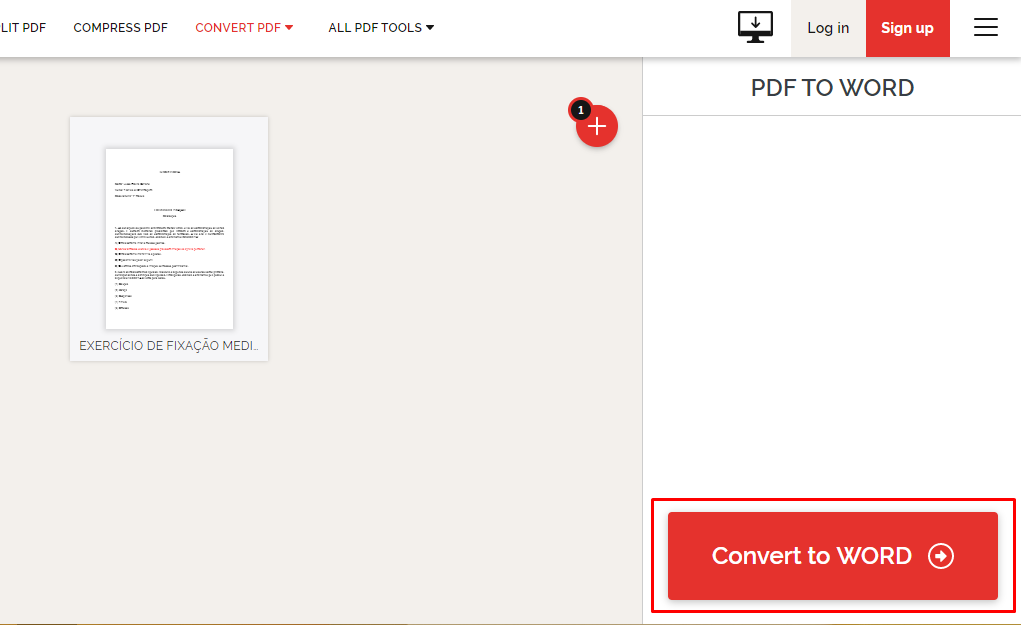
4°PASSO:
Por fim, basta tocar sobre ‘DOWNLOAD‘ para baixar o documento com a extensão previamente selecionada.
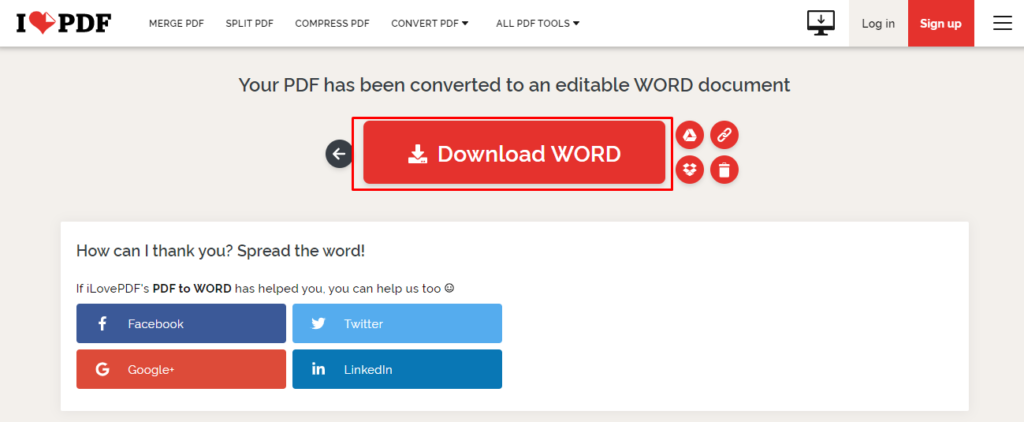
No lado direito do botão é possível selecionar outras opções, como exportar para o Google Drive ou gerar link de compartilhamento.
Para sempre receber novidades curta nossa página no Facebook!
AREA DE DOWNLOAD: